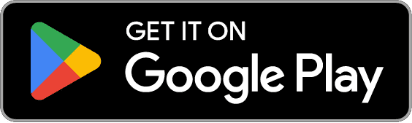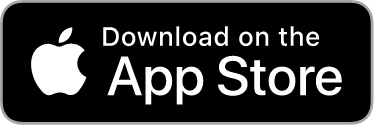Hoe stel je je out-of-officebericht in?
Juli en augustus zijn traditioneel de maanden waarin je significant meer out-of-officeberichten ontvangt dan in de rest van het jaar, én je zelf je out-of-office moet instellen. Maar hoe doe je dat nu eigenlijk?

Met dit stappenplan kan jij je out of office bericht eenvoudig instellen!
OUT OF OFFICE MICROSOFT OFFICE OUTLOOK 2003 INSTELLEN
- Klik op tools, dan op Out of Office Assistant.
- Duid "I am currently Out of the Office" aan.
- Tik jouw bericht in het vak "AutoReply only once to each sender with the following text".
- Klik op ok.
- Om je out-of-officebericht weer uit te zetten ga je naar stap 1 en duid je "I am currently In the Office" aan.
VOOR MICROSOFT OFFICE OUTLOOK 2007
- Klik op Tools, dan op Out of Office Assistant.
- Selecteer "Send Out of Office auto-replies".
- In deze versie van Outlook kan je aanduiden van wanneer tot wanneer deze berichten moeten gestuurd worden. Dat doe je door "Only send during this time range" te selecteren en de begin- en eindtijd in te voeren.
- Klik op ok.
- Als je een eindtijd hebt ingegeven in stap drie moet je je out-of-officebericht niet uitzetten. Anders klik je bij je terugkomst "Do not send Out of Office auto-replies" aan in de Out of Office Assistant.
VOOR MICROSOFT OUTLOOK 2010
- Klik de file-tab open, klik dan op "info" in het menu.
- Klik op "Automatic Replies (Out of Office)".
- Vink de optie "Send automatic replies" aan.
- Ook in deze versie van Outlook kan kan je aanduiden van wanneer tot wanneer deze berichten moeten gestuurd worden. Dat doe je door "Only send during this time range" te selecteren en de begin- en eindtijd in te voeren.
- Klik op ok.
- Als je een eindtijd hebt ingegeven in stap vier moet je je out-of-officebericht niet uitzetten. Anders klik je bij je terugkomst "Do not send automatic replies" aan in de Out of Office Assistant.
OUT OF OFFICE VOOR MAC OS X MAIL INSTELLEN
- Selecteer Mail / Preferences in het menu van Mac OS X Mail
- Ga naar de categorie "Rules".
- Klik op "Add Rule".
- Geef je rule een naam bij "Description".
- Verander het veld onder "If any of the following conditions are met" naar "Account". Selecteer je e-mailadres in het veld ernaast.
- Kies "Reply to message" in het veld "Perform the following actions".
- Klik op "Reply message text".
- Geef je out-of-officebericht in.
- Klik op ok.
- Je ziet deze rule nu staan in je preferences, categorie "Rules". Vink hem na je verlof terug uit.
VOORBEELD: Zo schrijf je een inhoudelijk goede out of office
(pm)